Comment là tính năng rất hữu ích đối với các website WordPress. Đây là một cách tuyệt vời để chủ sở hữu có thể tương tác với khách truy cập website. Tuy nhiên, vì một số nguyên nhân khác nhau, việc sử dụng comment trên website trở nên không cần thiết. Trong bài viết hôm nay, Tino Group sẽ hướng dẫn bạn cách tắt comment trong WordPress chi tiết.
Tổng quan về comment trong WordPress
Comment WordPress là gì?
Comments WordPress là những bình luận được khách truy cập để lại khi họ trải nghiệm website của bạn. Với tính năng này, độc giả có thể tương tác, trao đổi, chia sẻ với chủ sở hữu website hoặc với những người khác.
Chủ sở hữu có thể thiết lập, quản lý và cấu hình hiển thị cho các bình luận trên website WordPress của mình. Tuy nhiên, khi tính năng này không được cấu hình và cài đặt đúng cách có thể dẫn đến tình trạng spam comment hoặc một số vấn đề khác.
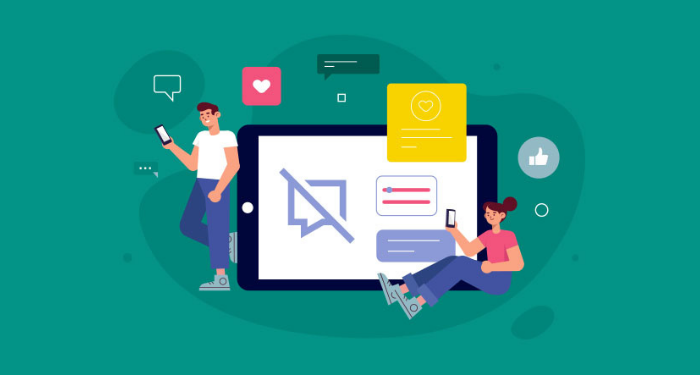
Tại sao nên tắt tính năng comment trong WordPress?
Trong một số trường hợp, tính năng comment sẽ không cần thiết để dùng đến. Những lý do chính có thể kể đến gồm:
- Các website bán hàng thường không có phần blog và hầu hết chỉ có phần dịch vụ, về chúng tôi, liên hệ,.. Lúc này, phần comment trên website sẽ không có ý nghĩa.
- Khi bạn xuất bản những bài viết dạng thông báo và không muốn cho phép comment trên những bài viết đó, bạn hoàn toàn có thể dễ dàng vô hiệu hóa chức năng comment trên những bài viết cụ thể.
- Khi website của bạn thường nhận hàng chục, thậm chí hàng trăm comment spam, comment rác mỗi ngày. Việc tắt tính năng này đi các đơn giản nhất để giải quyết dù bạn có thể sử dụng các phương pháp chống spam.
Ưu điểm và nhược điểm khi tắt tính năng bình luận trong WordPress
Ưu điểm
- Tiết kiệm thời gian trong việc quản trị website
- Ngăn chặn những comment chỉ nhằm mục đích quảng cáo và spam khắp website của bạn.
- Giữ cho bài viết sạch và gọn gàng hơn. Khi những cuộc thảo luận quá dài dẫn đến phản tác dụng và khiến bài viết của bạn ít hấp dẫn hơn.
- Cải thiện tốc độ load trang trên website WordPress.
Nhược điểm
- Ít tương tác với người xem hơn
- Giảm khả năng SEO của website
- Không có feedback để bạn cải thiện chất lượng bài viết tốt hơn
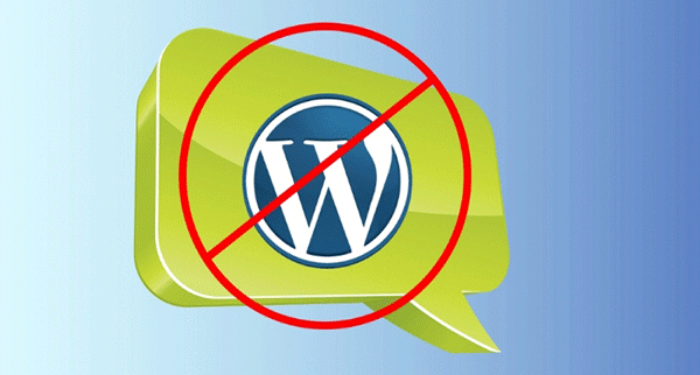
Cách tắt comment trong WordPress đơn giản nhất
Tắt comment ở mọi bài viết trên website
Bước 1: Truy cập vào WordPress dashboard bằng tài khoản Admin, sau đó chuyển tới phần Settings -> Discussion
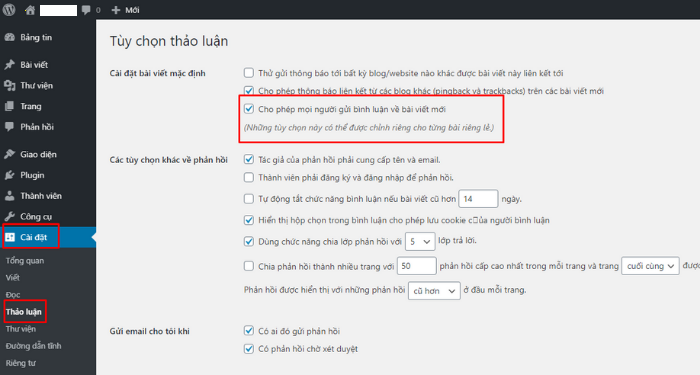
Bước 2: Tại đây, bạn tick bỏ tùy chọn có tên là Allow people to submit comments on new posts. Sau đó, bạn bấm vào nút Save changes để lưu lại cài đặt của bạn.
Tắt comment trên tất cả các trang và bài viết cũ
Bước 1: Bạn hãy chuyển tới mục Posts -> All Posts
Bước 2: Tick chọn tất cả các bài viết mà bạn muốn thay đổi, sau đó chọn Edit từ danh sách thả xuống và nhấn vào Apply.
Lúc này, bạn có thể thực hiện các hành động hàng loạt như thay đổi tên tác giả hoặc tắt comment cho tất cả các bài viết đã chọn.
Bước 3: Tại mục Comments bạn hãy lựa chọn Do not allow. Sau đó nhấn vào Update
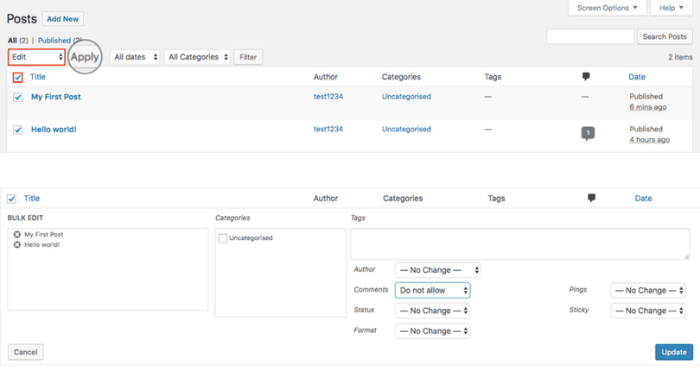
Như vậy, tính năng comment trên các bài viết cũ đã được tắt. Bạn cũng có thể thực hiện thao tác tương tự đối với các page.
Tắt comment trên một bài viết cụ thể
WordPress cũng cho phép bạn tự do tắt comment trên một bài viết cụ thể. Cách làm như sau:
Bước 1: Vào mục Posts -> All Posts. Sau đó, bạn di con trỏ chuột lên tiêu đề của bài viết mà bạn muốn tắt comment và nhấp vào Quick Edit
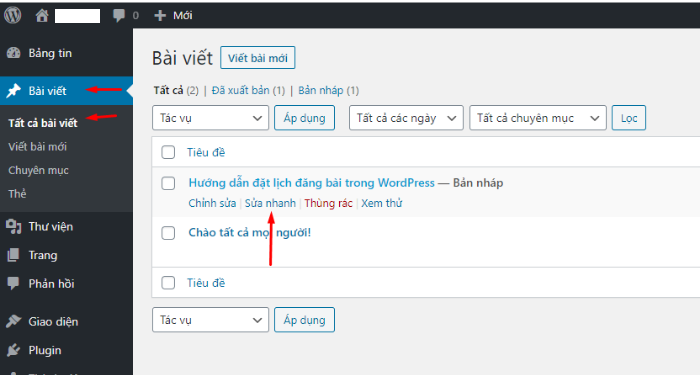
Bước 2: Tại đây, bạn có thể bỏ chọn Allow Comments để bật/tắt bình luận sau đó nhấn vào Update để lưu thay đổi
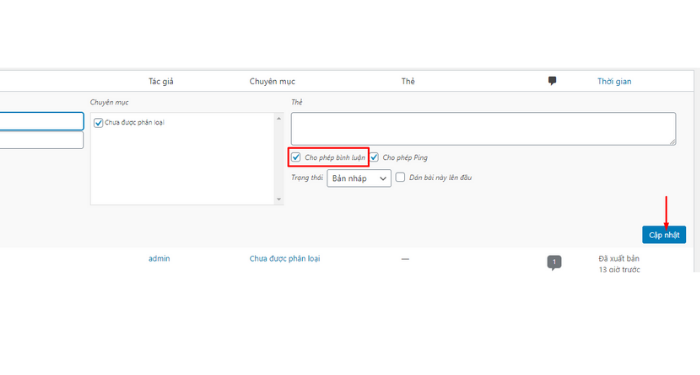
Xóa tất cả comment trên website
Mặc dù các phương pháp trên có thể giúp bạn tắt tính năng cho phép người dùng comment trên bài viết, nhưng sẽ không xóa các comment hiện có khỏi website của bạn. Để xóa tất cả comment, bạn hãy thực hiện theo cách sau:
Bước 1: Vào phần Comments ở trang WordPress dashboard.
Bước 2: Chọn tất cả các comment, sau đó chọn tùy chọn Move to trash từ hộp thả xuống và nhấn vào Apply
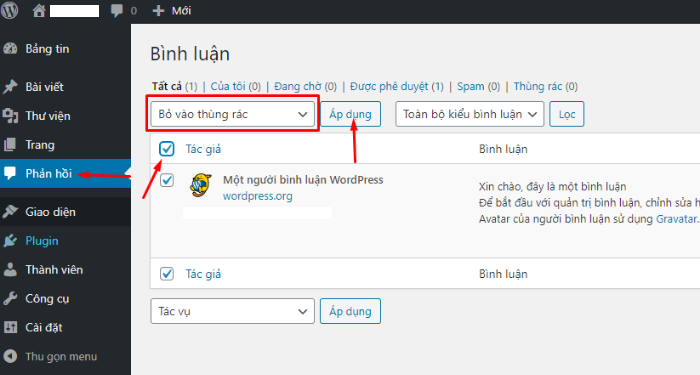
Như vây, toàn bộ comment hiện có đã được chuyển vào thùng rác. Để xóa vĩnh viễn các comment này, bạn cần chuyển sang mục Trash và chọn toàn bộ các bình luận. Sau đó, bạn chọn Delete Permanently từ hộp thả xuống và nhấn Apply.
Sử dụng plugin để tắt comment trên website WordPress
Nếu không muốn thao tác thủ công, bạn có thể sử dụng plugin Disable Comments để tắt comment chỉ bằng một cú nhấp chuột. Cách làm như sau:
Bước 1: Đầu tiên, bạn cần tải plugin Disable Comment tại mục Plugin ở trang WordPress dashboard.
Sau khi kích hoạt plugin hoàn tất,bạn vào mục Settings -> Disable Comments
Bước 2: Nếu bạn chọn mục đầu tiên Everywhere sẽ giúp tắt tính năng comment trên toàn website của bạn. Đồng thời, plugin này cũng sẽ xóa mục menu comment ra khỏi khu vực quản trị WordPress của bạn.
Ở mục thứ hai, bạn có thể tắt comment tùy chọn trên bài viết, trang hoặc đa phương tiện.
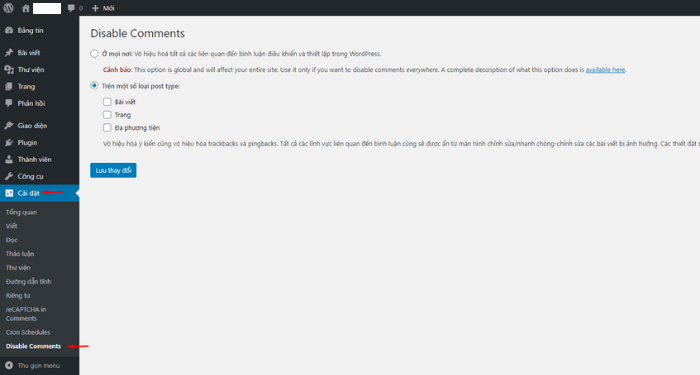
Sau khi có lựa chọn phù hợp, bạn hãy nhấp vào Save Changes để hoàn tất thiết lập.
Tự động tắt comment ở các bài viết cũ
Để làm điều này, bạn vào Settings -> Discussion. Tại đây, ban tick vào Automatically close comments on posts older than và thiết lập số ngày bạn muốn.

Khi đó, nếu bài viết vượt qua số ngày bạn đã thiết lập, tính năng comment sẽ tự động được tắt. Sau khi thiết lập xong, bạn hãy kéo xuống dưới và chọn Save changes để lưu cài đặt.
Trên đây là những hướng dẫn chi tiết cách để bạn tắt tính năng comment trên website WordPress. Tùy vào tình huống và nhu cầu của bạn, hãy chọn một phương pháp phù hợp nhất nhé! Chúc các bạn thành công.
FAQs về cách tắt comment trong WordPress
Còn lựa chọn plugin nào khác ngoài Disable Comments không?
Ngoài Disable Comment, vẫn còn 2 tùy chọn plugin khác để bạn tắt comment trong WordPress gồm:
Disable Comments For Any Post Types. Tính năng chính:
- Tắt tất cả comment trên toàn bộ website;
- Xóa link external từ các bình luận cũ cùng với nhiều công cụ SEO khác.
No Page Comment. Tính năng chính:
- Tắt tất cả comment trên toàn bộ website.
- Chỉnh sửa comment
Nên tắt comment theo cách thủ công hay dùng plugin?
Mỗi phương pháp đều có lợi ích và hạn chế riêng.
Tắt comment theo cách thủ công sẽ có nhiều tùy chọn hơn và đồng thời không làm nặng website nhưng nếu bạn thao tác sai, rất có thể sẽ ảnh hưởng đến những tính năng khác của website.
Sử dụng plugin sẽ giúp bạn tiết kiệm thời gian và thao tác thực hiện rất đơn giản. Đổi lại, plugin có thể làm nặng website hoặc xảy ra xung đột với các plugin khác. Do đó, nếu bạn có kiến thức về WordPress, hãy thực hiện theo cách thủ công, còn nếu muốn nhanh thì dùng plugin nhé!
Plugin Disable Comment có miễn phí không?
Plugin Disable Comment hoàn toàn miễn phí. Bạn có thể tải plugin tại trang web này hoặc cài đặt trực tiếp trong trang WordPress dashboard.
Tắt comment trên website có làm giảm trải nghiệm của khách hàng?
Thực tế, nếu bạn đang sở hữu một trang web bán hàng, việc tắt tính năng comment không quá ảnh hưởng đến trải nghiệm của khách hàng, vì mục đích họ vào trang của bạn là tìm sản phẩm cần mua và nếu có nhu cầu được tư vấn, họ sẽ trực tiếp chat với bạn. Còn với các blog, bạn vẫn nên giữ lại tính năng này để bạn và các người dùng có thể thảo luận vấn đề với nhau.




















